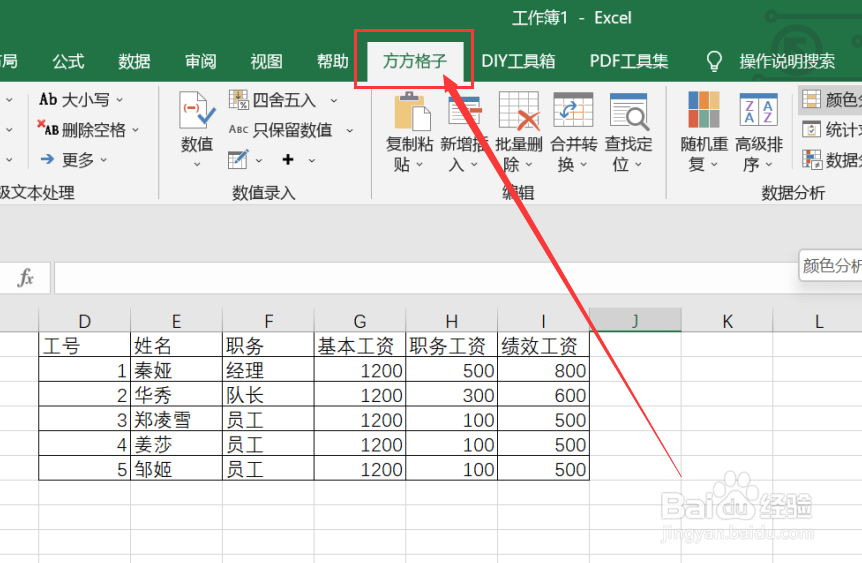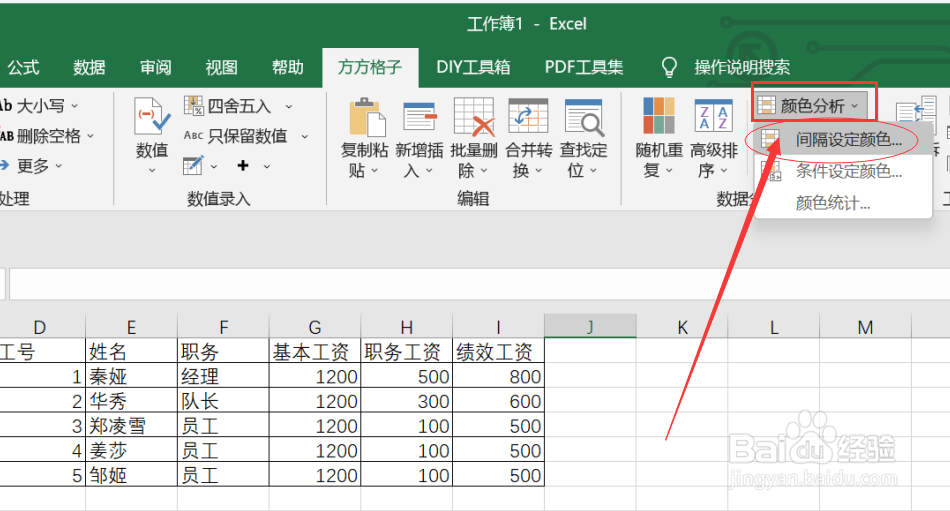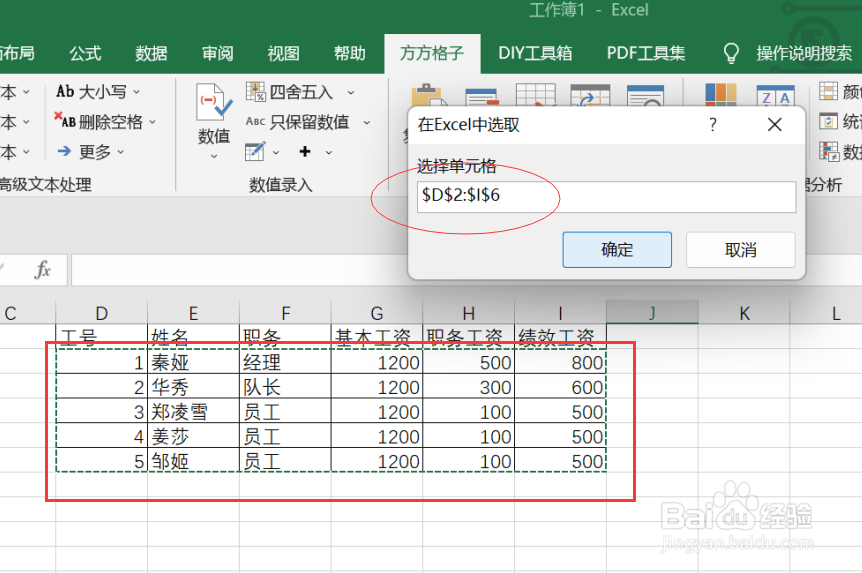1、打开excel软件,点击“方方格子”选项篱渥对胰卡。每隔1行设定颜色,或者每隔3行设定颜色,或者每隔2列设定颜色,接下来我们看一下该如何操作。
2、在数据分析模块中,点击“颜色分析”选项卡。点击后会出现下拉菜单,点击下拉菜单中的“间隔设定颜色...”。
3、点击后会弹出对话框,选择我们所需要进行的操作,例如我们这里想要隔列设置颜色,我们则选择隔列设置颜色。
4、点击后,我们选中所需要处理的所有部分。
5、点击确定后,我们要勾选“背景色”,将已勾选的“整列涂色”取消掉。
6、点击确认后即可获得我们所需要的结果。